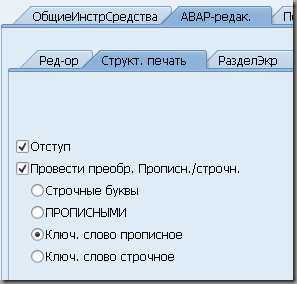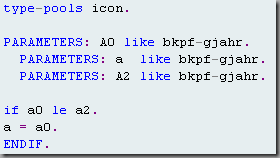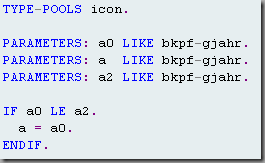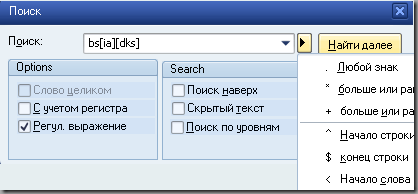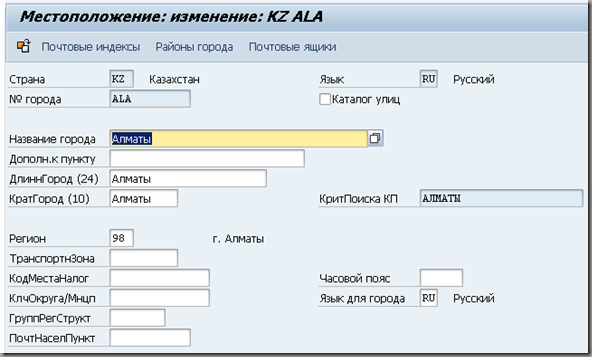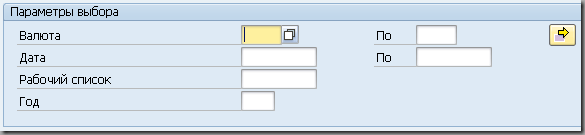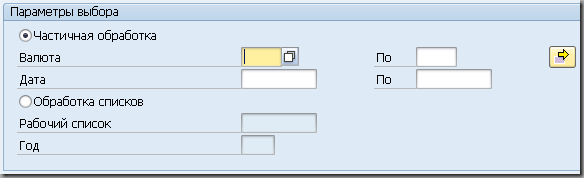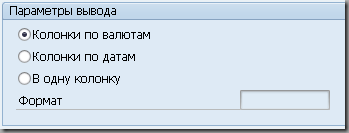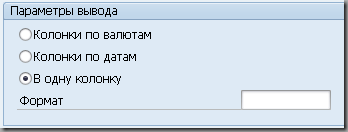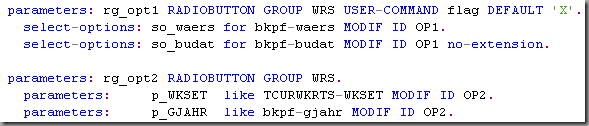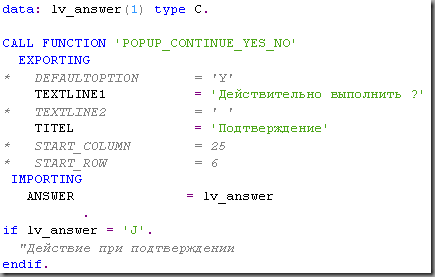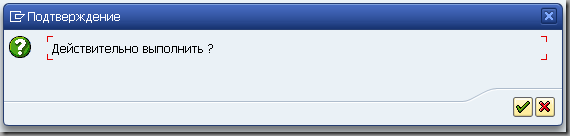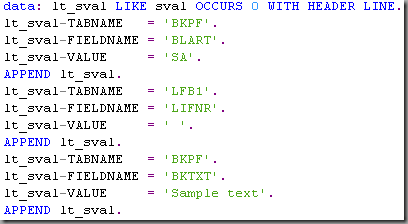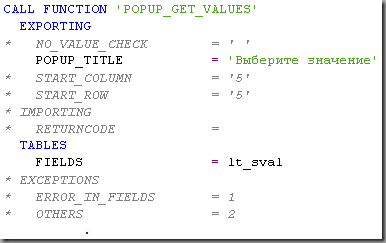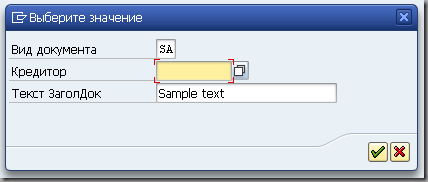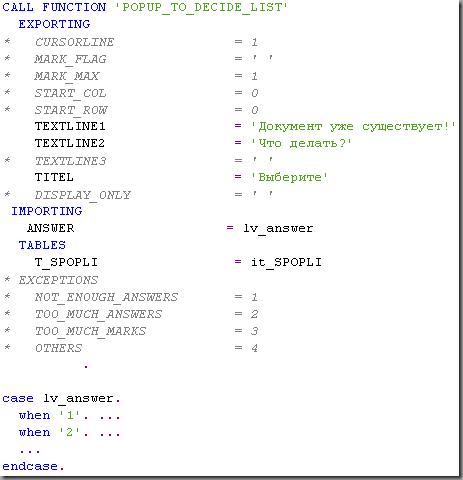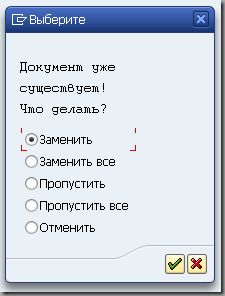Исправление регистра
В редакторе кода есть кнопка “Структурная печать”.
По умолчанию она выправляет отступы в тексте, однако там есть ещё опция преобразования регистра. Если душа лежит к одному из этих подходов – вперёд и с песней.
Вот наблюдаем некоторый бардак:
А вот что стало после обработки:
Хитрый поиск
В окне поиска есть галочка “Регулярные выражения”:
По регулярным выражениям можно учебники писать, однако краткая вводная информация доступна по пумпочке справа от искомого текста. Можете дополнительно полистать документацию, но не обязательно саповскую – регулярные выражения (Regular Expressions, RegExp, регэкспы) используются в огромном количестве других систем в разных вариациях.
Вот несколько примеров, которые обычным поиском просто не решаются:
Поиск всех слов, начинающихся на букву Z:
\<Z\w*\>
Поиск всех “слов” из трёх знаков:
\<…\>
Поиск строк – любых вариантов из списка (bsis, bsas, bsik, bsak, bsid, bsad):
bs[ia][dks]